Wie zählt und entfernt man Duplikate aus einer Liste in Excel?
Das Entfernen von Duplikaten aus einer Liste wird oft in unserer Excel-Arbeit verwendet, aber in einigen Fällen müssen wir die Anzahl der Duplikate zählen und sie dann entfernen. Hier zeige ich Ihnen einige Tricks, die Ihre Anforderungen erfüllen können.
Duplikate entfernen und dann die Häufigkeit jedes Wertes in Excel zählen
Zählen Sie Duplikate und entfernen Sie sie mit Kutools für Excel ![]()
Duplikate entfernen und dann die Häufigkeit jedes Wertes in Excel zählen
In Excel können Sie das Feature „Erweiterter Filter“ verwenden, um die Duplikate zu entfernen und dann eine Formel anzuwenden, um die Anzahl jedes Wertes zu zählen.
1. Wählen Sie die Liste aus und klicken Sie auf Daten > Erweitert, siehe Screenshot:
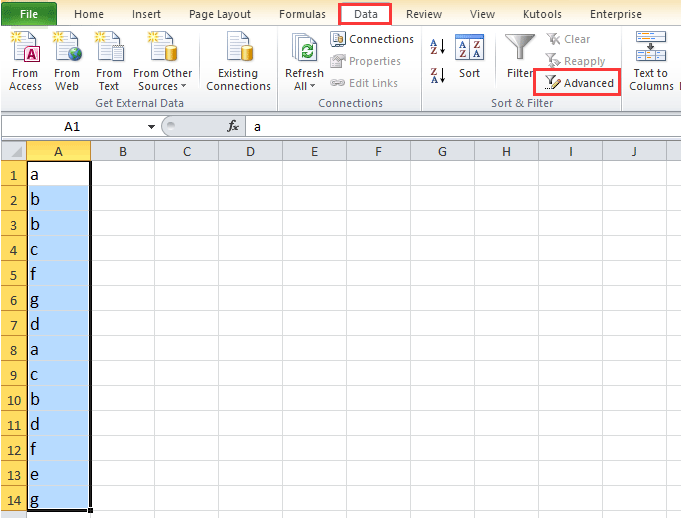
2. Im Dialogfeld „Erweiterter Filter“ gehen Sie wie folgt vor:
(1) Aktivieren Sie In einen anderen Ort kopieren Option;
(2) Wählen Sie den Listenbereich und Kopierbereich;
(3) Aktivieren Sie Nur eindeutige Datensätze.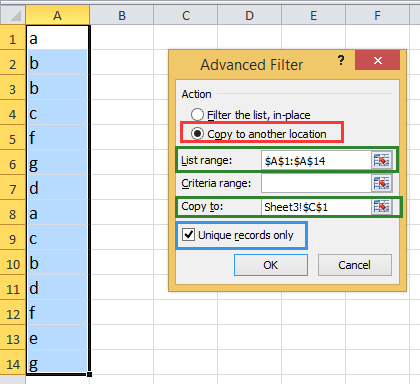
3. Klicken Sie auf OK. Nun ist nur noch eindeutige Daten aufgelistet.
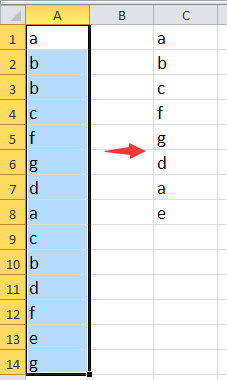
4. Geben Sie dann in einer leeren Zelle neben der eindeutigen Liste diese Formel ein =ZÄHLENWENN($A$1:$A$14;C1), drücken Sie die Eingabetaste, und ziehen Sie den automatischen Ausfüllgriff nach unten, bis 0 erscheint. Siehe Screenshot:
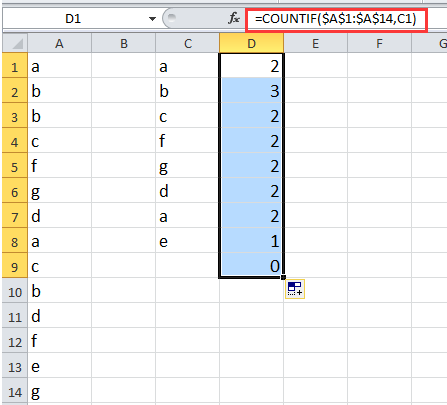
Wenn Sie nur wissen möchten, wie viele Duplikate es gibt, und diese dann entfernen möchten, können Sie die folgende Methode verwenden.
Zählen Sie Duplikate und entfernen Sie sie mit Kutools für Excel
Wenn Sie Kutools für Excel haben, können Sie das Hilfsprogramm „Doppelte & Eindeutige Zellen auswählen“ verwenden, um die Duplikate zu zählen und dann die Duplikate zu entfernen.
Nachdem Sie Kutools für Excel installiert haben, gehen Sie bitte wie folgt vor:
1. Wählen Sie die Datenliste aus und klicken Sie auf Kutools > Auswählen > Doppelte & Eindeutige Zellen auswählen. Siehe Screenshot: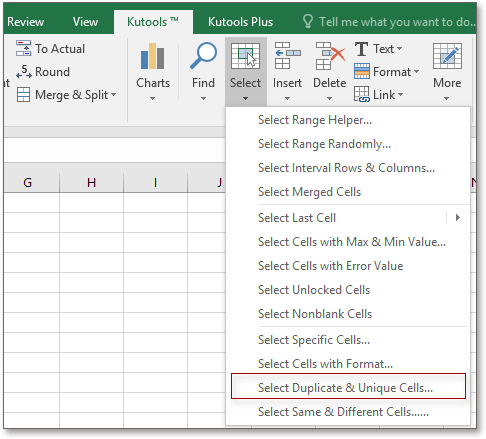
2. Aktivieren Sie im angezeigten Dialogfeld „Doppelte Werte (Erster Treffer ausgeschlossen)“ oder „Alle doppelten Werte (Erster Treffer eingeschlossen)“, je nach Bedarf. Siehe Screenshot:

3. Klicken Sie auf Ok, ein Dialogfeld erscheint, das Ihnen die Anzahl der ausgewählten Duplikate mitteilt, und gleichzeitig werden die Duplikate ausgewählt. Siehe Screenshot:

4. Klicken Sie auf OK. Drücken Sie dann die Entf-Taste, um die Duplikate zu entfernen. Siehe Screenshot:
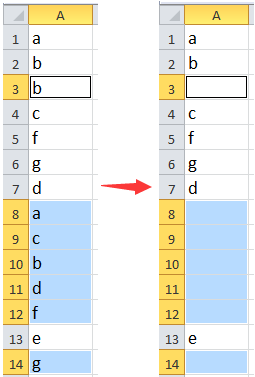
Wenn Sie die doppelten Zeilen entfernen möchten, können Sie auf Start > Löschen > Blattzeilen löschen klicken. Siehe Screenshots:
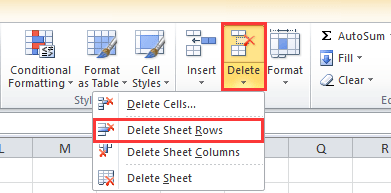
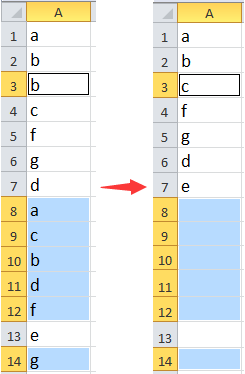
Klicken Sie hier, um mehr über „Doppelte & Eindeutige Zellen auswählen“ zu erfahren.
Zählen und Entfernen von doppelten Werten
Die besten Produktivitätstools für das Büro
Stärken Sie Ihre Excel-Fähigkeiten mit Kutools für Excel und genießen Sie Effizienz wie nie zuvor. Kutools für Excel bietet mehr als300 erweiterte Funktionen, um die Produktivität zu steigern und Zeit zu sparen. Klicken Sie hier, um die Funktion zu erhalten, die Sie am meisten benötigen...
Office Tab bringt die Tab-Oberfläche in Office und macht Ihre Arbeit wesentlich einfacher
- Aktivieren Sie die Tabulator-Bearbeitung und das Lesen in Word, Excel, PowerPoint, Publisher, Access, Visio und Project.
- Öffnen und erstellen Sie mehrere Dokumente in neuen Tabs innerhalb desselben Fensters, statt in neuen Einzelfenstern.
- Steigert Ihre Produktivität um50 % und reduziert hunderte Mausklicks täglich!
Alle Kutools-Add-Ins. Ein Installationspaket
Das Kutools for Office-Paket bündelt Add-Ins für Excel, Word, Outlook & PowerPoint sowie Office Tab Pro und ist ideal für Teams, die mit mehreren Office-Anwendungen arbeiten.
- All-in-One-Paket — Add-Ins für Excel, Word, Outlook & PowerPoint + Office Tab Pro
- Ein Installationspaket, eine Lizenz — in wenigen Minuten einsatzbereit (MSI-kompatibel)
- Besser gemeinsam — optimierte Produktivität in allen Office-Anwendungen
- 30 Tage kostenlos testen — keine Registrierung, keine Kreditkarte erforderlich
- Bestes Preis-Leistungs-Verhältnis — günstiger als Einzelkauf der Add-Ins